VPNPPTPL2TPVPN常见问题解答.docx
《VPNPPTPL2TPVPN常见问题解答.docx》由会员分享,可在线阅读,更多相关《VPNPPTPL2TPVPN常见问题解答.docx(11页珍藏版)》请在冰豆网上搜索。
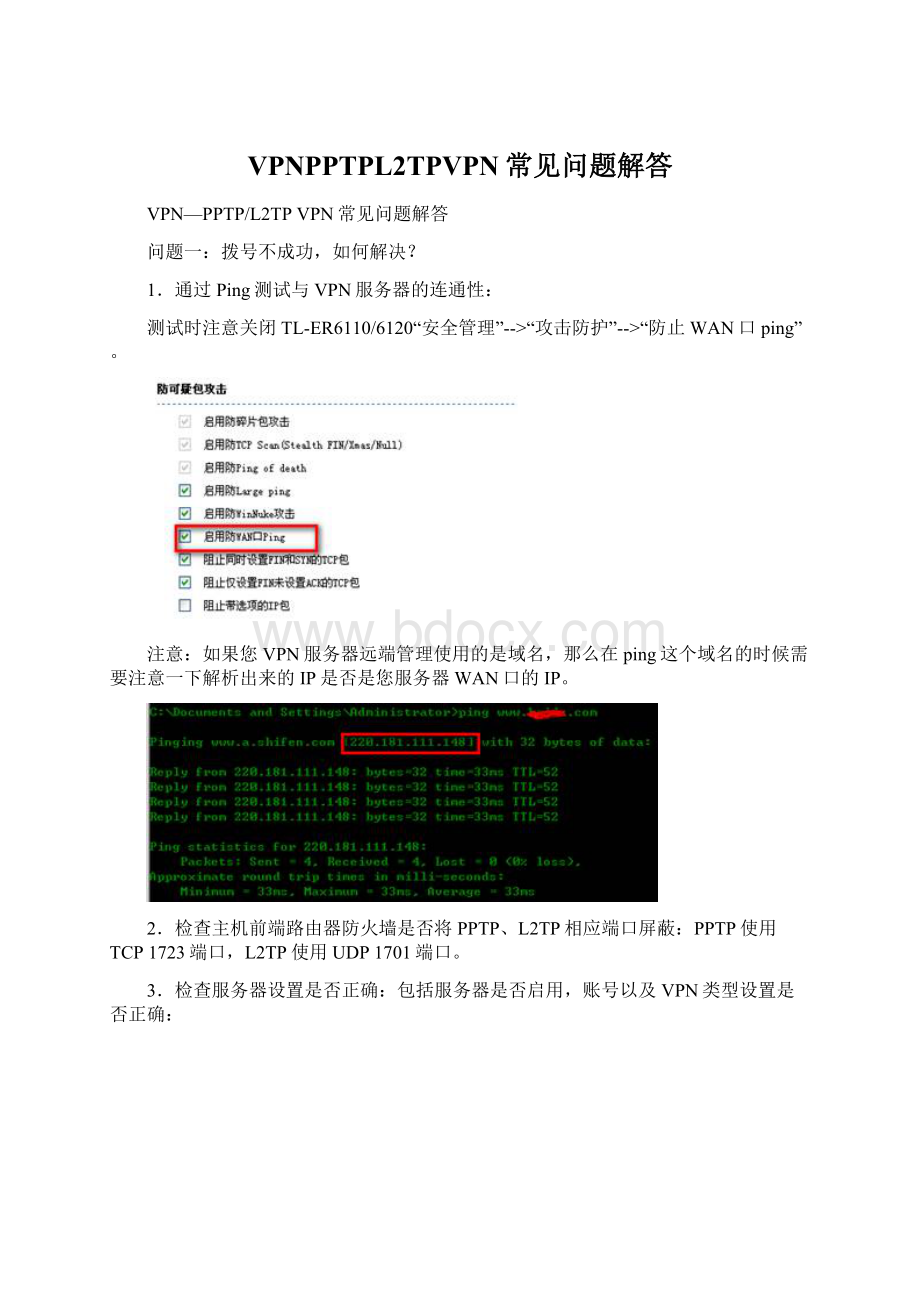
VPNPPTPL2TPVPN常见问题解答
VPN—PPTP/L2TPVPN常见问题解答
问题一:
拨号不成功,如何解决?
1.通过Ping测试与VPN服务器的连通性:
测试时注意关闭TL-ER6110/6120“安全管理”-->“攻击防护”-->“防止WAN口ping”。
注意:
如果您VPN服务器远端管理使用的是域名,那么在ping这个域名的时候需要注意一下解析出来的IP是否是您服务器WAN口的IP。
2.检查主机前端路由器防火墙是否将PPTP、L2TP相应端口屏蔽:
PPTP使用TCP1723端口,L2TP使用UDP1701端口。
3.检查服务器设置是否正确:
包括服务器是否启用,账号以及VPN类型设置是否正确:
4.检查客户端设置:
1)检查服务器地址(IP或者域名)设置是否正确:
2)检查VPN类型选择是否正确:
3)检查用户名密码设置是否正确:
5.两种特殊的问题:
1)当选择L2TPIPSECVPN时,系统拨号失败
解决方法:
(1)确认L2TP服务器已经启用了IPsec功能;
(2)确认L2TP服务器中的密钥和客户端中的密钥是否一致;
服务器:
客户端:
L2TP客户端-->属性-->安全-->IPsec设置
(3)上述两步设置好之后,如果还是拨号失败:
①修改注册表:
将prohibiteIPsec项删除或将其dword值修改为“0”:
[HKEY_LOCAL_MACHINE\SYSTEM\CurrentControlSet\Services\RasMan\Parameters]
"ProhibitIpSec"=dword:
00000000
②将Windows系统的IPsecservices服务开启
2)PPTPWindows拨号提示743错误
Windows系统PPTP拨号提示“743错误,远程服务器要求数据加密”,原因:
VPN服务器没有进行加密,而Windows系统自带PPTP客户端默认强制要求加密。
解决方法:
(1)在PPTP服务器中,将加密状态设置为启用。
(2)PPTP客户端-->属性-->安全,查看“要求数据加密”是否打勾。
6.若以上步骤设置均正常,则有可能是前端路由器不支持VPN穿透,建议您电脑直接连外网测试。
问题二:
拨号成功,但是不能访问对端内网,怎么解决?
1.本地子网与对端内网不能在同一网段;
2.检查对端内网主机的网关是否是vpn服务器的lan口地址;
3.检查“在远程网络上使用默认网关”是否打勾:
1)桌面网上邻居右键→选择“属性”→在虚拟专用网络列图标上右键选择“属性”
2)“网络”选项,“Internet协议(TCP/IP)”→属性
3)选择“高级”
4)在“常规”选项里勾上“在远程网络上使用默认网关”
4.如果vpn服务器里做了pppoe服务器,并且启用了强制pppoe拨号,那么vpn客户端只能访问pppoe拨号上网的主机,而不能访问对端子网的其他主机。
如果想要访问对端子网的全部主机,就要禁用强制pppoe拨号。
在ER6系列的“系统服务”的“PPPOE服务器”选项的“全局配置”里可以进行设置。
5.服务器里做了访问控制时,建议先将访问规则删除测试。
6.内网主机是否开启了防火墙,如果开启请关闭。
问题三:
拨号成功,想既访问对端内网又能访问Internet,该怎么设置?
方法一:
1.配置好PPTP服务器和客户端,参照:
ER6系列路由器应用——PPTP/L2TPVPN配置实例
2.根据问题二中第三点设置,勾选上“在远程网络上使用默认网关”同时在ER6系列路由器上勾上“启用VPN-to-Internet通道”(VPN-->PPTP/L2TP-->PPTP/L2TP隧道设置);
方法二:
1.配置好PPTP服务器和客户端,参照:
ER6系列路由器应用——PPTP/L2TPVPN配置实例
2.根据问题二中第三点设置,取消勾选“在远程网络上使用默认网关”
3.查看PPTP、L2TP拨号获取到的隧道地址:
拨号成功后,双击VPN连接图标,点击“详细信息”,“客户端IP地址”即为VPN拨号获取到的IP。
4.添加到远程局域网的静态路由:
(此处远端内网网段为“192.168.0.0/24”)
运行命令提示符,输入:
routeadd192.168.0.0mask255.255.255.010.1.1.16
设置完成后,主机既可以上网,又可以同时访问远端局域网。
注意事项:
本地连接地址与远端局域网地址不能位于同一网段,否则即使VPN拨号成功,也无法访问远端内网。